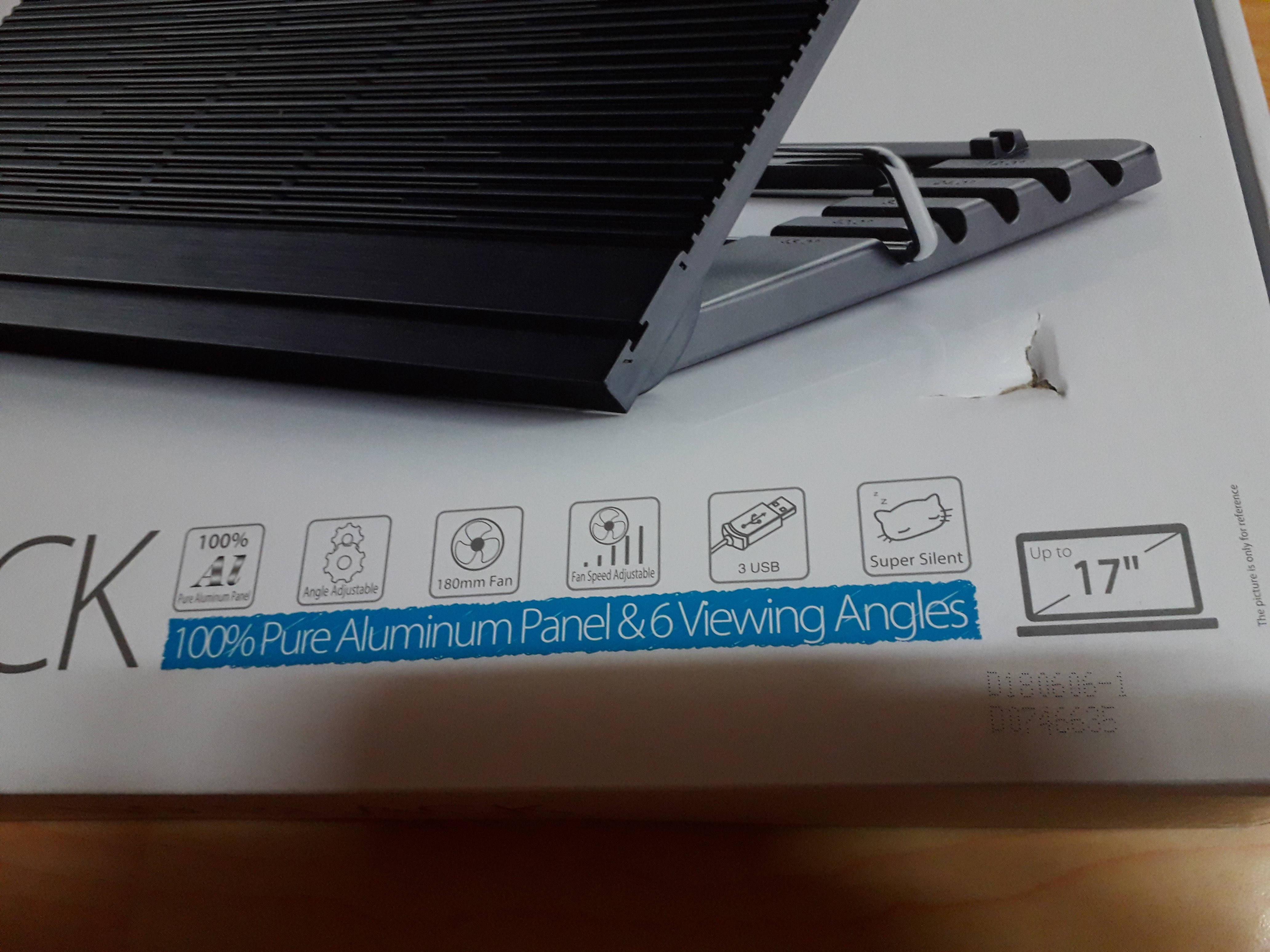정말로 급하게 노트북 한대를 구매 했습니다.
이번에 구매한 노트북은 ASUS 비보북 X512DA-BQ475 (SSD 128GB)
이 노트북을 구매하면서 사연이 있는데,
옛날에 msi ge60 노트북을 구매해준 친구한테 노트북이 고장났다고 전화가 왔네요.
이야기를 들어보니까 노트북이 비를 맞아서(?) 액정이 이상하게 보인다고 합니다.
친구가 보내준 사진을 보니까 액정 고장으로 보여서 msi 코리아 고객센터에 문의를 했습니다.
그런데 조금 오래된 제품이라고 부품이 없어서 유상 as도 불가하다고 하네요.
그래서 사설 as를 알아보고 해줘야 하나 하고 친구하고 얘기해 보니까
그냥 저렴한걸로 하나 사는게 좋겠다고 해서 급하게 알아보고 노트북을 구매 했습니다.
게임은 별로 생각 안했고 가정용으로 아이들과 함께 사용할 용도로 찾아 봤습니다.
CPU는 요즘 핫한 가격대비 성능이 좋다고 하는 AMD 라이젠으로 선택했고
노트북 브랜드는 그동안 계속 만족스럽게 사용한 ASUS 제품으로 해서
ASUS 비보북 X505ZA-BQ475 (SSD 128GB)
* 다나와 상품정보 - http://prod.danawa.com/info/?pcode=7494964&keyword=x505za-bq475&cate=112758
이 제품을 구매 했습니다.
구매한 다음 날 상품이 잘 오고 있나 궁금해서 배송 검색을 하면서 판매자의 상품 페이지를 구경하고 있었는데
그런데 아~~~~
제가 구매한 라이젠5 레이븐 릿지(1세대) 다음 모델인 라이젠5 피카소(2세대) CPU가 탑제된 노트북을 판매중이네요.
AMD 라이젠 CPU 피카소와 레이븐 릿지를 비교 했을때
대기전력, 사용전력 모두 개선 개선했고
CPU, 내장 그래픽 GPU 성능 모두 향상되었다는 뉴스를 본적이 있어서
그래서 친구하고 다시 얘기 한 다음
반품 배송비 1만원을 내고
라이젠5 피카소 3500U CPU가 탑제된 제품으로 다시 구매를 했습니다.
상품정보를 봤을때
노트북 디자인도 올해 초에 구매한 ASUS 비보북 S15 S530UA-BQ277 (SSD 256GB) 이제품하고 비슷해 보이고
신제품 출시 기념으로 램 4GB 무료 업그레이드 행사를 하고 있어서
반품 배송비가 쫌 아까웠지만 그래도 처음에 구매한 노트북을 반품 시키고 재구매를 했네요.
그나마 다행인게 첫 날 구매한 노트북을 개봉하기 전이었고
첫 날 노트북을 사면서 추가로 장착 할 램을 별도로 주문 했는데 그게 하루 늦게 보내준다고 해서 그건 반품 배송비 없이 취소를 할 수 있었습니다.
아무튼 우여곡절 끝에 구매한 노트북
ASUS 비보북 X512DA-BQ475 (SSD 128GB)
아주 잠깐 사용해 봤지만 정말로 마음에 드는 노트북 이었습니다.
기본 사양을 살펴보면
CPU는 라이젠5 (피카소) 3500U 2.1GHz(3.7GHz) / 4코어 / 8쓰레드
VGA는 내장그래픽인 VEGA8
RAM은 기본 4GB(온보드) 에 추가 슬롯이 있어서 램 추가 장착이 가능합니다.
SSD는 SATA3 M.2 128GB 기본 제품이고 판매자 문의글을 보니까 NVME M.2 SSD 장착도 가능하다고 하네요.
HDD는 기본 미장착이나 장착 할 수 있는 툴이 있어서 노트북용 HDD를 추가로 장착 할 수 있습니다.
CPU를 선택할때 어떤걸로 할지 고민이 많았는데 아래 사이트를 참고해서 선택 했습니다.
https://www.notebookcheck.net/Mobile-Processors-Benchmarklist.2436.0.html
https://www.cpu-monkey.com/en/compare_cpu-amd_ryzen_5_2500u-773-vs-amd_ryzen_5_3500u-900
그리고 보다 자세한 정보는 아래 사이트에서 확인 할 수 있습니다.
* 다나와 상품정보 - http://prod.danawa.com/info/?pcode=8927486&keyword=x512da-bq475&cate=112758
* asus 홈페이지 상품정보 - https://www.asus.com/kr/Laptops/ASUS-VivoBook-15-X512DA/
* asus 홈페이지 드라이버 다운로드 - https://www.asus.com/kr/Laptops/ASUS-VivoBook-15-X512DA/HelpDesk_Download/
제품박스는 몇달 전에 구매한 비보북과 같은 친환경박스 디자인이네요.




램 무상 업그레이드 행사로 램 4GB 추가로 장착된 제품을 받았습니다.
판매자가 직접 장착해주는 제품은 처음 구매해 보는데 박스 씰에 사진에 보이는 개봉 안내 스티커가 붙어있네요.

노트북은 박스 안에 안전하게 포장되어 있습니다.

기본 구성품은
노트북 어댑터, 파워코드, HDD 장착 키트, 메뉴얼 입니다.

HDD 장착용 키트 입니다.
이 키트로 노트북용 2.5인치 HDD나 SSD를 추가 장착할 수 있습니다.

노트북은 부직포에 들어있습니다.

색상은 은은한 느낌이드는 은색으로 군더더기 없는 깔끔한 디자인 인거 같아요.


하단부에 미끄럼 방지 고무패드가 붙어있습니다.
윗쪽에 있는 그릴은 환기구멍이고
아래 양쪽으로 있는 구멍은 스피커 입니다.
그리고 노트북은 일반적으로 사용하는 십자 드라이버로 하판 분리가 가능합니다.





우측 부분 입니다.
마이크로 SD, 4극 이어폰, C타입, HDMI, USB 3.0, 전원 포트가 있습니다.
C타입 단자에 PD 충전기능은 없고 별도로 C타입 허브를 구매해서 유선 인터넷을 사용할 수 있습니다.


좌측 부분에는 USB 2.0 2개 그리고 상태 표시등, 충전 표시등이 있습니다.

모니터를 열면 부직포 커버가 있습니다.

이 노트북을 선택했던 이유중 하나가 모니터 크기인데
광고에 나와 있듯이 모니터 베젤이 얇아서
디자인도 좋고 화면이 좀 커보이는 기분이 듭니다.
노트북 크기가 일반적인 14인치에 가까운 작은모델인데
모니터 베젤이 얇아서 모니터는 15.6인치가 들어있다고 하네요.


키보드에 백라이트 기능은 없습니다.
키감은 괜찮은 느낌 키보드 각인이 큼직해서 보기 편한거 같네요.
그리고 숫자키보드가 있어서 좋은데 한가지 아쉬운게 Num Lock 표시를 알려주는게 없네요.



라이젠5 CPU 탑제와 노트북의 특징을 알려주는 스티커가 붙어 있습니다.

마우스 터치패드는 큼직해서 사용하기 편할거 같고 좌, 우 클릭 느낌도 괜찮았습니다.

지문인식 기능이 있어서 윈도우10에 지문 등록 후에 지문인식으로 로그인을 할 수 있습니다.

전원 버튼이 키보드에 붙어있는데 이부분도 쫌 아쉽네요.
혹시라도 작업하다가 전원버튼을 눌러서 컴퓨터를 끄기라도 한다면...
그래서 안전한 사용을 위해서 윈도우10 설치 후에 전원옵션에 가서 전원버튼 기능을 바꿔주는게 좋을거 같네요.
(전원버튼 설정은 https://bigbeat.tistory.com/394 이 글 제일 아래에 있는 설명을 참고하시길 바랍니다.)
그리고 혹시 노트북 사용중에 노트북이 다운되거나 하면 전원버튼을 4초 이상 눌러서 강제종료를 할 수 있습니다.

에르고 리프트 힌지라고 해서 이 노트북의 특징인데
모니터가 받침대 역할을 해줘서 노트북의 하단부가 바닥에서 살짝 뜨기 때문에
키보드 타이핑도 편하게 할 수 있고 발열 해소에도 어느정도 도움을 준다고 합니다.


모니터 윗쪽에 마이크, 카메라, 카메라 표시등 있어서 화상채팅을 할 수 있습니다.

노트북 충전충 일때는 빨간 불이 들어오고

완충되면 하얀색으로 바뀝니다.

노트붇을 켜면 상태 표시등에 불이 들어옵니다.
노트북을 켜고 DEL 키를 눌러주면 바이오스에 들어갈 수 있는데
바이오스 화면은 옛날 방식이네요.
메인 화면에서 라이젠5 3500U CPU와 램 8GB 상태를 확인 할 수 있습니다.

SSD는 기본으로 SANDISK 128GB 제품이 탑제되어 있습니다.

SSD에 있는 기본 OS(ENDLESS OS)를 CLEAR 한 다음 GPT 방식으로 변환하고
윈도우10은 UEFI 용으로 만들어서 설치 했습니다.
(혹시 윈도우10 설치가 처음인 분들은 https://bigbeat.tistory.com/393 이 글을 참고 하시길 바랍니다.)
부팅 장치 선택은 노트북을 켜고 ESC 버튼을 눌러주면 선택 가능합니다.

윈도우10 설치 완료후에 '업데이트 확인' 버튼을 눌러서
윈도우 업데이트를 강제로 실행해서 기본 드라이버를 업데이트 했습니다.
그런데 업데이트를 최종적으로 완료하고 보니까 블루투스 드라이버만 잡지 못하네요.
그리고 AMD 칩셋 드라이버도 정상 설치를 못해서
그건 ASUS 홈페이지에서 직접 다운로드 받아서 설치 했습니다.



노트북을 잠깐 테스트 해보고 윈도우10을 새로 설치 했는데,
이번에는 업데이트를 강제로 실행 없이('업데이트 확인' 버튼을 누르지 않고) 자동으로 실행하게 한 다음
재부팅을 하니까 AMD 칩셋 드라이버 빼고 모든 드라이버가 정상적으로 설치 되었습니다.
어떤 이유 때문인지는 모르겠는데 아무튼 드라이버가 정상적으로 모두 설치된걸 확인하고
AMD 칩셋 드라이버는 AMD 홈페이지에서 직접 다운로드 받아서 설치 했습니다.
ASUS 홈페이지에서 다운받은 AMD 칩셋 파일은 추가 업데이트를 필요로 해서
이번에는 그냥 AMD 홈페이지에서 받았습니다.
검색 사이트에서 'AMD 드라이버'를 검색 하고 AMD 홈페이지로 갑니다.

그리고 아래 화면처럼 선택하는 항목에서

한 단계씩 선택을 해서 '라이젠5 모바일용 프로세서 3500U'를 선택 한 다음 전송을 눌러주면

최신버전을 다운 받아서 설치 할 수 있습니다.

노트북을 잠까 사용하면서 보니까 펑션키 작동이 조금 헷갈리던데,
FN + ESC를 눌러서 FN 버튼에 불이 들어오면 F1, F2 등 버튼이 사용 가능하고 FN +F1 버튼을 동시에 눌러서 펑션키 사용이 가능합니다.
FN + ESC를 눌러서 FN 버튼에 불이 안 들어오면 F1, F2 등 버튼이 펑션키로만 작동 합니다.

이건 직접 확인을 못하고(친구한테 노트북을 보내고) 나중에 메뉴얼에서 본건데
NUM LK 버튼도 FN 버튼과 함께 사용해야 한다고 하네요.

윈도우10 설치 이후에 잠깐 동안 노트북을 사용했는데 매우 만족스러웠습니다.
이 가격대에 이런 성능을 보여줄거라고 생각도 못했는데,
정말로 기술 발전이 대단한거 같네요.
게이밍 노트북이란 이름을 달고 출시된 제품은 아니지만 CPU와 내장그래픽 성능이 괜찮다고 해서
잠깐씩 하는 유로트럭 시뮬레이터2도 플레이 해봤습니다.
이 노트북이 게이밍 노트북이 아닌데도 불구하고 실행 되는걸 확인 했습니다.
울트라 옵션으로도 플레이가 가능했는데 무서울 정도로 돌아가는 팬 소리와 약간의 랙이 느껴져서
하이 옵션으로 해서 플레이 해봤는데 이정도면 재미있게 게임을 즐길 수 있을거 같았습니다.
다만,
장시간 게임 플레이를 했을때 다운이나 랙 없이 정상적으로 플레이가 가능한지와
온도 체크등을 통해서 노트북에 무리가 가는건 아닌지는 확인을 못했습니다.
이정도 성능을 보여주는 노트북이면 가정용, 사무용으로는 충분해 보이네요.
RAM은 기본 4GB라 더욱더 좋은 CPU, GPU성능을 위해서 듀얼채널로 RAM 추가 장착은 필수로 해주는게 좋을거 같고
보다 더 좋은 환경에서 노트북을 사용하고 싶으면
M.2 SSD를 기본장착 제품이 아닌 더 좋은 제품으로 해주고
저장공간이 부족하다면 HDD도 추가로 달아주면 좋을거 같아요.
이번 노트북을 통해서 AMD 라이젠 CPU를 다시 한번 보게 되었습니다.
지금 사용하고 있는 데스크탑이 AMD FX6100 CPU, 라데온 HD6770 1GB VGA가 탑제된 제품이고
노트북은 INTEL i5 3세대 CPU가 탑제된 제품 입니다.
AMD FX6100 CPU가 성능이 그렇게 뛰어나고 좋은 평가를 받은 CPU는 아니지만 전 아직도 만족하게 사용하고 있습니다.
예전부터
내가 쓸거 살때는 AMD 다른 사람이 쓸거 살때는 INTEL
그리고 노트북은 무조건 INTEL CPU 란 제 나름대로 규칙이 있었는데
이번에 노트북을 사용해보고 저 규칙도 바꿔야 겠다는 생각이 들었습니다.
* 부팅, 인터넷 영상
* 유로트럭2 플레이 영상